どのような機能であれ、広く安定したリリースを行う前に、開発者はバグを修正しフィードバックを得るために少人数のグループにリリースしたがります。 先進的なユーザーは、このようなAndroidアプリのベータプログラムに登録することで、誰よりも早く新機能を試すことができます。 それでは、あなたもAndroidアプリのベータプログラムに参加する方法を見てみましょう。
ベータプログラムに参加する前に
Androidアプリのベータプログラムに参加する前に知っておくべきことが2つあります。 まず、ベータ版アプリの性質上、時にはバグが多いこともあります。 ですから慎重に。 第二に、ベータプログラムに参加する手順はすべてのアプリで同じではありません。 オープンベータ、クローズドベータ、限定ベータ展開、専用ベータアプリ、早期アクセスなど、ベータプログラムにはさまざまな種類があります。 ここでは、それぞれのベータプログラムの意味と参加方法を説明します。 ベータ版で見ることができるすべての機能は、最終的な安定リリースには間に合わないかもしれませんが、多かれ少なかれ同じであるべきであることは言っておく価値があります。
Google PlayストアからAndroidアプリのベータプログラムに参加
オープンベータを提供しているアプリやゲームは、Playストアのリストから直接ベータプログラムに参加する方法を提供しています。 オープンベータは多くのアプリ開発者の間でよく使われているベータプログラムで、参加も簡単です。 ただし、Playストアからベータ版に参加できるのは、インストール済みのアプリのみです。 ベータ版を試したい場合は、まず安定版のアプリをインストールする必要があります。
1.Playストアを開き、右上のプロフィールアイコンをタップします。 次に「アプリとデバイスを管理」オプションを選択します。
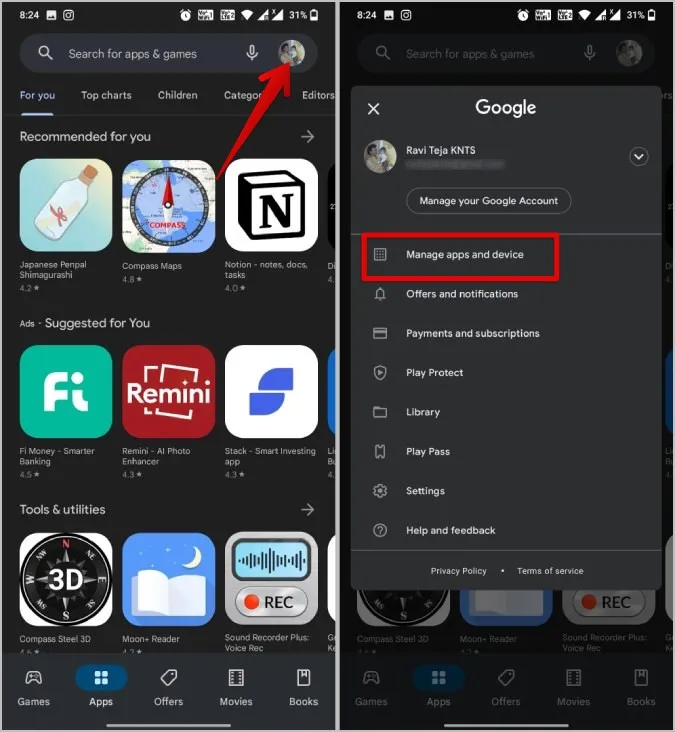
2.次のページで、上部にある「管理」タブを選択します。 ここで、Android携帯にインストールされているすべてのアプリが見つかるはずです。 リストからベータプログラムに参加したいアプリを選択してください。
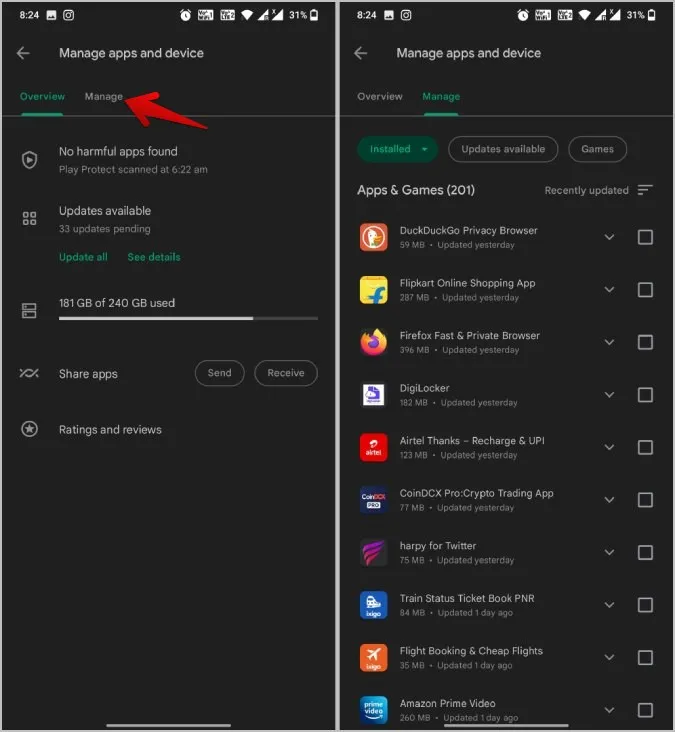
3.次に、ベータ版に参加するセクションを見つけるまで下にスクロールします。 ここで、参加オプションをタップします。 その後、確認のためのポップアップでもう一度参加するをタップします。
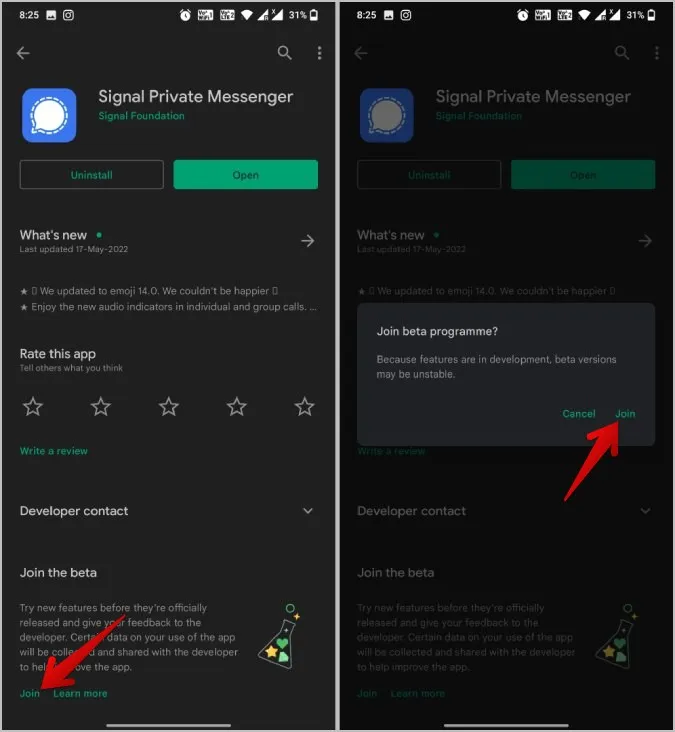
4.数分以内に、ベータ版ビルドにアップデートされるアプリのアップデートが届きます。
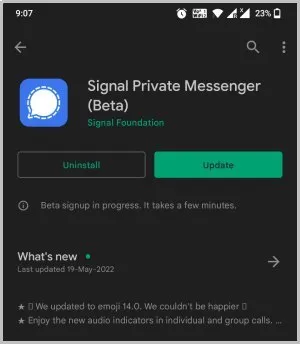
ベータプログラムを終了するには、Playストアを開き、再度アプリのページに移動します。 ここで下にスクロールして、「退出」オプションを見つけます。 それをタップし、確認のためのポップアップでもう一度離脱を選択します。 アプリの安定版リリースをプッシュする新しいアップデートが表示されます。
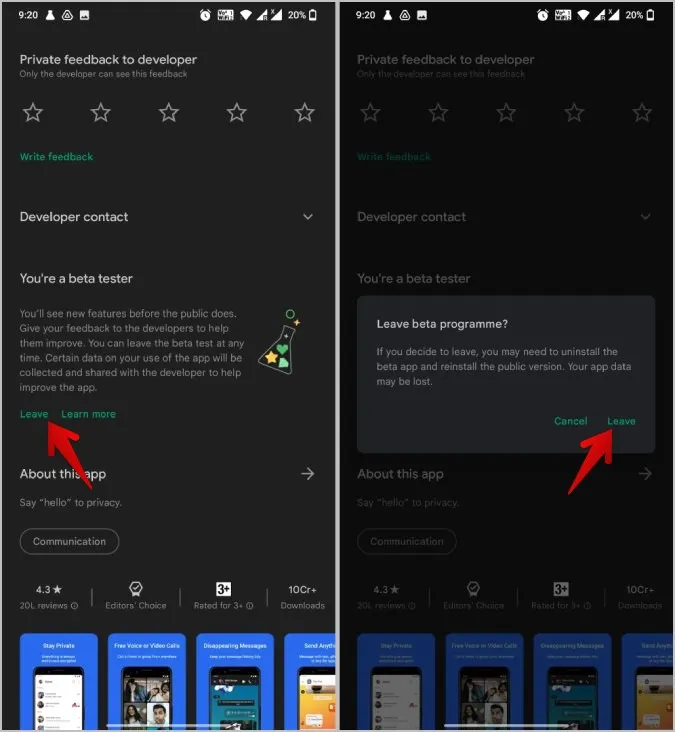
ベータ版に参加] セクションは、開発者がPlayストアでベータテストを実施している場合にのみ表示されます。 開発者は、ニーズに応じて他のベータテスト方法を選択できます。 そのため、Playストアにインストールされているすべてのアプリにベータ版オプションがあるわけではありません。 一方、ベータ版セクションに参加していても、ベータ版が満杯であるというメッセージが表示されるアプリもあります。
ベータプログラムがいっぱいの場合の対処法
通常、アプリは限られた人数に対してのみベータプログラムを提供します。 定員に達すると、Playストアのベータ版に参加セクションの下に「ベータプログラムは満員です」と表示されます。 これは、現在ベータプログラムが終了していることを意味します。 しかし、Beta Maniacというサードパーティのアプリを使えば、作業を終わらせることができます。
1.PlayストアからBeta Maniacアプリをダウンロードし、開きます。
2.Googleアカウントでログインします。
3.トップバーの「利用可能なベータ」オプションをタップすると、現在ベータプログラムをサポートしているすべてのアプリのリストが表示されます。
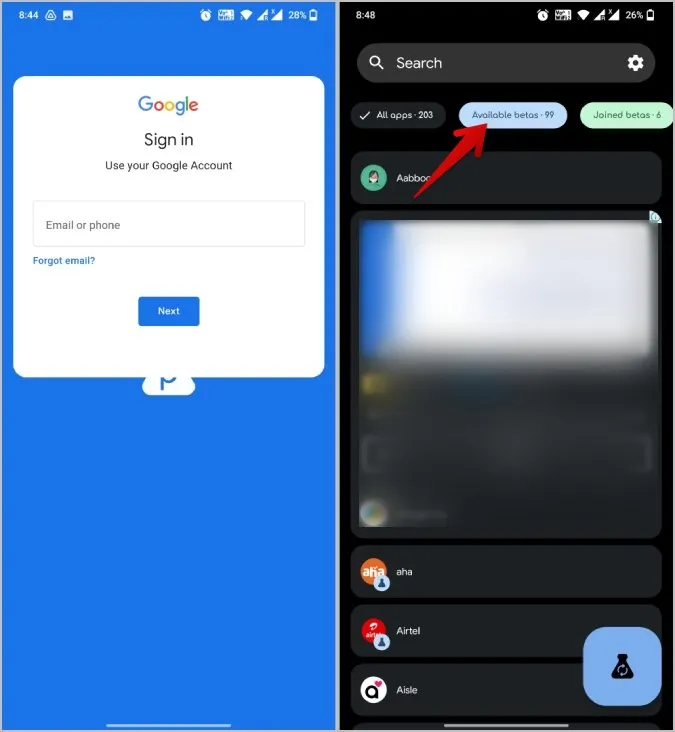
4.任意のアプリをタップして開きます。 次に、「テスターになる」をタップして、選択したAndroidアプリのベータ版に参加します。
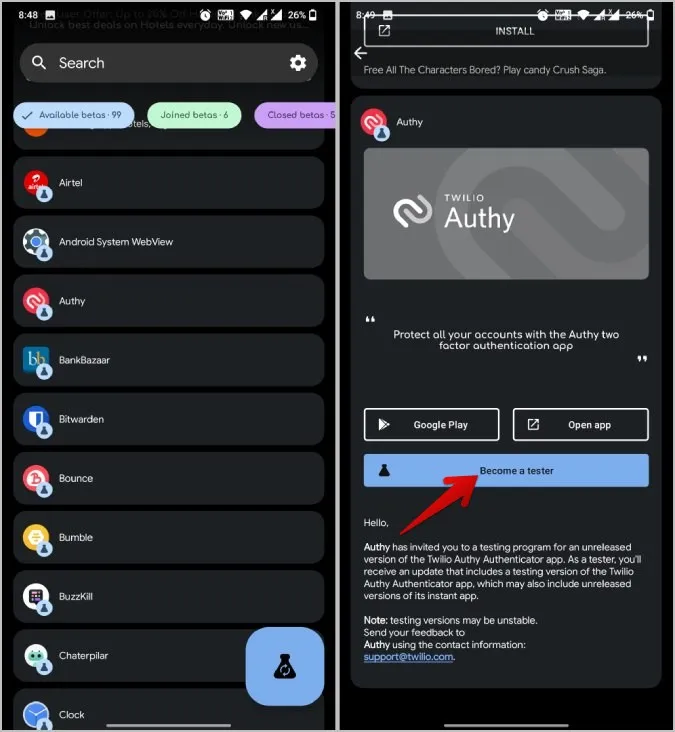
5.ベータ版となるアプリのアップデートがPlayストアに届きます。
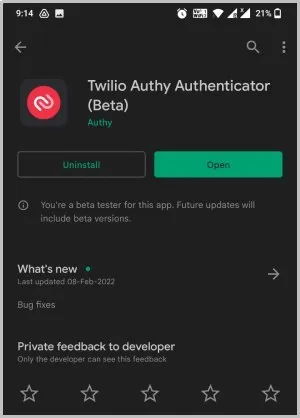
ベータプログラムを終了するには、アプリのページに戻り、プログラムを終了するボタンをタップします。 数分以内に、Playストアに安定版のアップデートが表示されます。
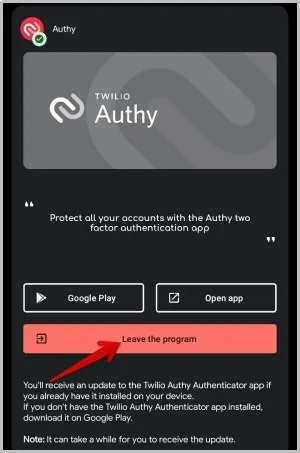
Beta Maniacはほとんどのアプリを手伝ってくれますが、Beta Maniacでも参加できないアプリもあります。 トップバーのクローズドベータオプションをタップすると、それらのアプリをすべてチェックできます。
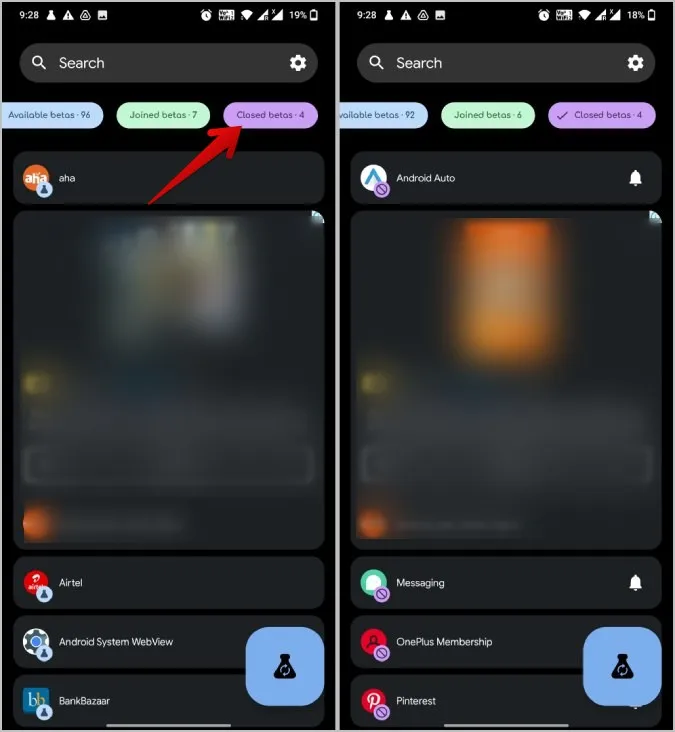
これらのアプリは、ベータプログラムに参加できる人数を時々増やしています。 このようなアプリのベータプログラムに参加するには、上限が増える前に参加する必要があります。 そのために、Beta Maniacアプリはアプリが制限を増やしたときに通知します。 そのため、参加したければすぐにベータに参加することができます。
ベータ専用アプリのインストール
ベータプログラムを提供する代わりに、一部のAndroidアプリはPlayストア上で専用のベータアプリを提供しています。 そのため、ベータ版アプリに切り替える必要はありません。 その代わり、安定版アプリとベータ版アプリの両方を、同じデバイスで同時に使うことができます。 Chromeなどのブラウザ、ビデオプレーヤー、その他のツールアプリのほとんどは、この方法でベータプログラムを提供しています。 しかし、これは通常まれです。
このようなアプリのベータプログラムに参加するには、Playストアからベータ版をダウンロードするだけです。 ベータプログラムを終了するには、それぞれのアプリをアンインストールするだけです。
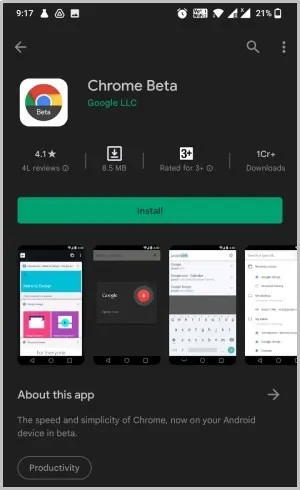
Androidアプリのクローズドベータプログラムへの参加
クローズドベータは、招待制のプロセスまたは会社の公式ソーシャルメディアハンドルを通じて行われます。 クローズドベータを提供するアプリは、ベータ版のAPKを提供してインストールさせるか、安定版リリースのベータ機能をアンロックする特別なコードを持っています。 これらのアプリは、多くの人にベータ版を使用してほしくないため、クローズドベータを実行しています。
Googleでアプリ名+ベータプログラムを検索してください。 現在ベータプログラムが実施されていれば、関連する結果が見つかるはずです。 また、RedditやDiscordのコミュニティでベータ版について尋ねることもできます。
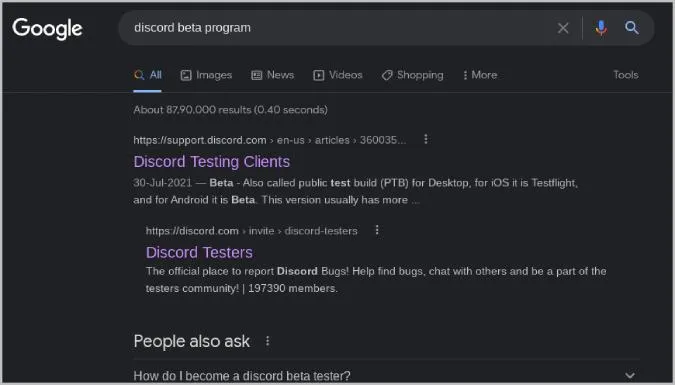
Androidアプリやゲームのアーリーアクセスに参加
最後に、まだリリースされていないアプリやゲームは、早期アクセスプログラムを通じてベータ版アプリをインストールする方法を提供しています。 これにより、安定版がリリースされる前からアプリやゲームを利用することができます。 ほとんどのアプリはPlayストアから早期アクセスに参加できますが、一部のアプリやゲームはクローズドベータと同じようにソーシャルグループを通じて密接に実施しています。
1.早期アクセス可能なアプリやゲームを見つけるには、Playストアを開き、事前登録ゲームやアプリのセクションを見つけるまでホームページをスクロールダウンします。
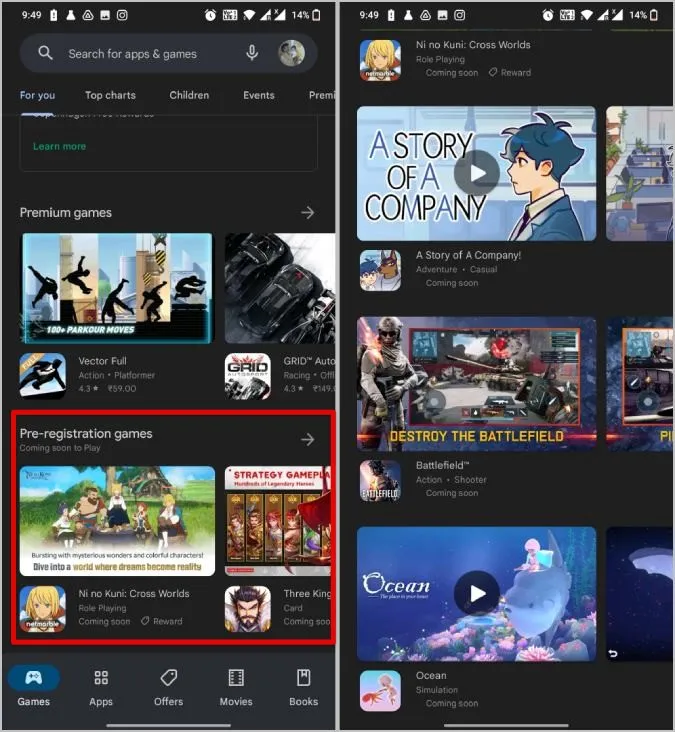
2.事前登録したいゲームやアプリを選択し、事前登録ボタンをタップします。 次に、ポップアップで「利用可能になったらインストール」ボタンをタップします。
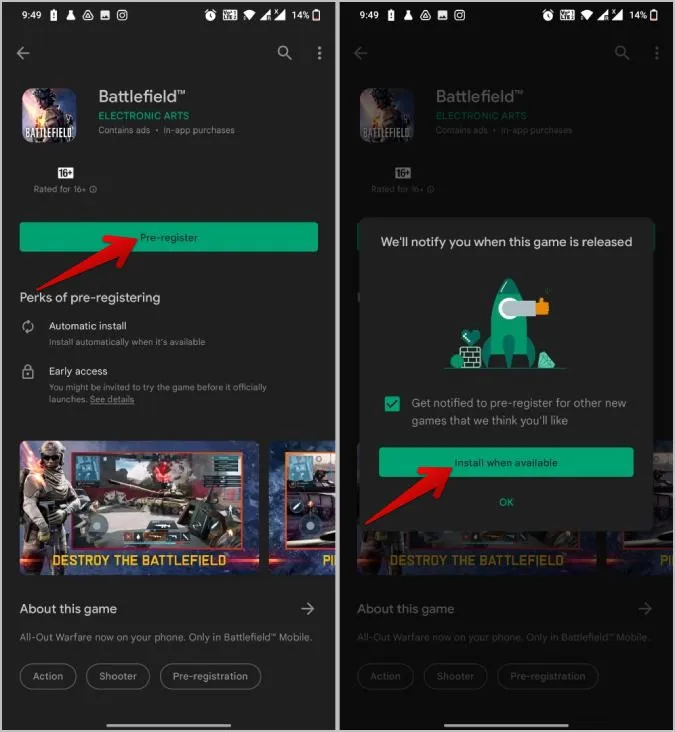
3.アプリのベータ版に登録されます。 アプリ開発者が最初のベータ版をリリースするたびに、あなたはそれを取得するためのより良い機会を持つことになり、Playストアまたは電子メールで通知を受け取る必要があります。
このようなアプリを見つけるための特定のセクションはありませんが、Playストアで開発中にすぐにインストールできるオプションを提供している特定のアプリを見つけることができるかもしれません。
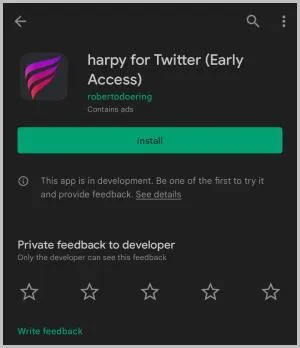
Androidでベータ版に参加
ほとんどのアプリは、オープンベータモデルでPlayストアから直接ベータプログラムにアクセスできます。 一部のアプリは限定的なベータプログラムを持っているかもしれませんが、Beta maniacアプリを通じて通知を受ける必要があります。 それとは別に、クローズドベータを選択したり、ベータ版専用のアプリを提供したりするアプリはごく少数です。 最後に、アーリーアクセスは正確にはベータプログラムではありませんが、誰よりも早くアプリを試用するようなものです。
